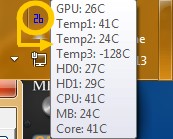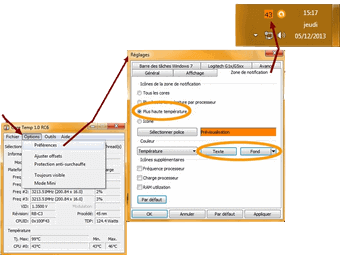Surveiller la température du PC avec le logiciel HWMonitor
- Notre préférence ira pour CPUID HWMonitor Portable, qui est des plus simple à utiliser pour un ordinateur de bureau et portable. Surtout pour les débutants, puisqu'il affiche la température des composants de l'unité centrale du PC dans une seule fenêtre.
Il permet de connaître la température maximale et minimale du CPU (processeur), du GPU (carte graphique), du (des) disque (s) dur (s), de la carte mère et de la vitesse des ventilateurs (pas sur un ordinateur portable).
En outre, il mesure et affiche avec précision la température des différents cœurs (cores) du processeur.
Télécharger la dernière version de HWMonitor directement sur le sile officiel de cpuid.com.
 Pendant les jours de forte chaleur ou d'utilisation intense, particulièrement en mode jeu, nos ordinateurs commencent à surchauffer, les ventilateurs sont un peu plus bruyants et on a tendance à surveiller la température du PC d'un peu plus près.
Pendant les jours de forte chaleur ou d'utilisation intense, particulièrement en mode jeu, nos ordinateurs commencent à surchauffer, les ventilateurs sont un peu plus bruyants et on a tendance à surveiller la température du PC d'un peu plus près.